Форматирование HDD (он же винчестер, он же жесткий диск) – процесс, в ходе которого меняется организация логической структуры данного носителя. На невидимом для пользователя уровне при этом создается файловая система — определенный порядок, без которого данные не могут быть записаны, изменены, сохранены и удалены. От работы этой системы зависит то, насколько быстро пользователь получает доступ к информации, и эффективность работы диска.
Определение форматирования
Форматирование жесткого диска – программный процесс, имеющий конечной целью создание новой файловой системы и нанесение меток в области памяти носителя. Именно наличие такой структуры позволяет «железу» функционировать, правильно обрабатывая информацию. Процедура имеет несколько разновидностей: низко- и высокоуровневая обработка, разбивка на разделы. Необходимость проводить форматирование может возникнуть в разных случаях – от потребности в удалении накопившегося на HDD мусора до подготовки к переустановке системы.
Low Level Format tool утилита низкоуровневого форматирования
Когда необходимо форматирование
Проводить данную процедуру с винчестером может быть необходимо в ряде случаев:
- При подсоединении нового носителя. Если пользователь установил новый HDD, компьютер его не «увидит», то есть диск не будет отображаться в списке локальных. Форматирование позволит создать полноценную файловую систему, при наличии которой можно будет работать с информацией.
- При переустановке системы. Так как любой жесткий диск в ходе эксплуатации наполняется ненужной информацией (остатками удаленных программ и файлов, ошибками реестра, поврежденными данными), перед установкой новой ОС его желательно полностью очистить, создавая новую файловую систему без накопившихся проблем.
- При очистке ПК от мусора. Компьютер сохраняет большое количество ненужных системных и пользовательских файлов, которые не получается удалить другими способам. Если не избавиться от такого багажа, HDD будет работать нестабильно и очень медленно.
- При возникновении ошибок. Неправильно установленное ПО, вредоносные программы и вирусы, не до конца удаленные приложения – все это приводит к проблемам с работой жесткого диска. Исправить ошибки на поврежденных участках и помогает форматирование.
В ходе обработки информация на винчестере (или его разделе, смотря где производится форматирование), окажется потеряна, поэтому перед выполнением этого действия лучше сохранить нужные файлы на съемных носителях или в облачном хранилище.
Разновидности процедуры
Форматирование – полезная процедура, которую время от времени проходится проводить с любым жестким диском. Выделяются несколько разновидностей такой обработки винчестера:
- Низкоуровневое;
- Высокоуровневое;
- Разбивка на разделы.
Хотя многие разработчики специализированного ПО утверждают, что их продукты способны производить низкоуровневое форматирование, обычно подобная операция проводится только на заводе-изготовителе HDD. Это разметка диска на физическом уровне, которая, будучи нанесенной, останется на носителе на все время его эксплуатации.
Высокоуровневая обработка – это очистка таблиц в существующей файловой системе с удалением всей информации в них, а также поиск и замена поврежденных блоков рабочими. Такой способ обработки жесткого диска бывает быстрым (только очистка таблиц) и полным (полное уничтожение данных).
Процедуру разбиения винчестера на разделы проводят для того, что создать разметку на логических дисках для более организованного хранения информации. Таким образом можно делить HDD на пространство для файлов операционной системы и директорию для хранения пользовательских данных. Благодаря такому разделению можно переустанавливать ОС, не боясь потерять информацию.
Средства форматирования
Справиться с форматированием жесткого диска помогут встроенные в ОС Windows программы, но также можно задействовать и сторонние приложения. Собственные средства системы (запустить их можно через командную строку и «Управление компьютером») позволяют проводить процедуру быстро и без хлопот. Со специальными программами удается успешно выполнить форматирование даже в тех случаях, когда встроенный софт не справляется. В числе таких программ Acronis Disk Director, Paragon Partition Manager и HDD Low Level Format Tool.
Способ 1: Acronis Disk Director
Acronis Disk Director — универсальное приложение, позволяющее правильно отформатировать HDD или быстро разбить жесткий диск на разделы. Разобраться в программе могут даже новички, а опытные пользователи по достоинству оценят ее широкую функциональность.
Выполнить процедуру форматирования винчестера получится в несколько шагов:
- Запустите программу, в списке доступных для обработки локальных дисков укажите нужный.
- Выберите из списка возможных действий в левой части окна строку «Format».

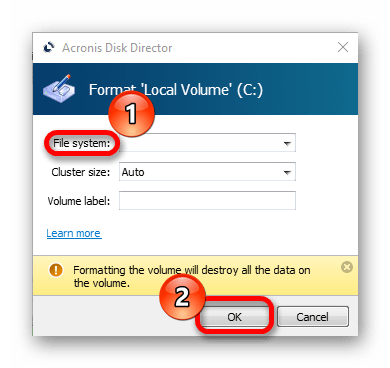

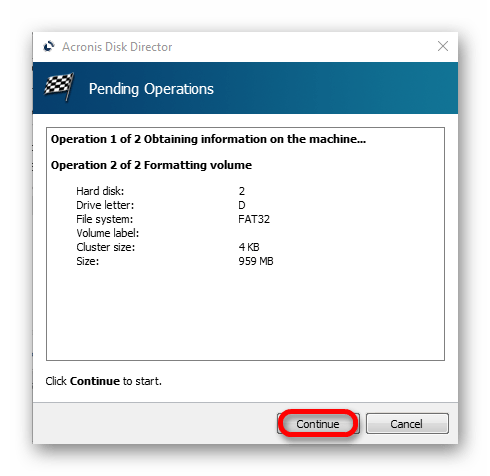
Будучи запущенным, процесс уничтожит все файлы на носителе. Перед его запуском следует скопировать нужную информацию на флешку или в облачное хранилище.
Способ 2: Paragon Partition Manager
Приложение Paragon Partition Manager доступно пользователям в бесплатном формате. В сравнении с предыдущим оно имеет меньший набор инструментов, но со своими задачами справляется в полной мере.
Процесс форматирования с помощью данной программы выглядит следующим образом:
-
Запустите приложение, выберите диск для обработки в списке.
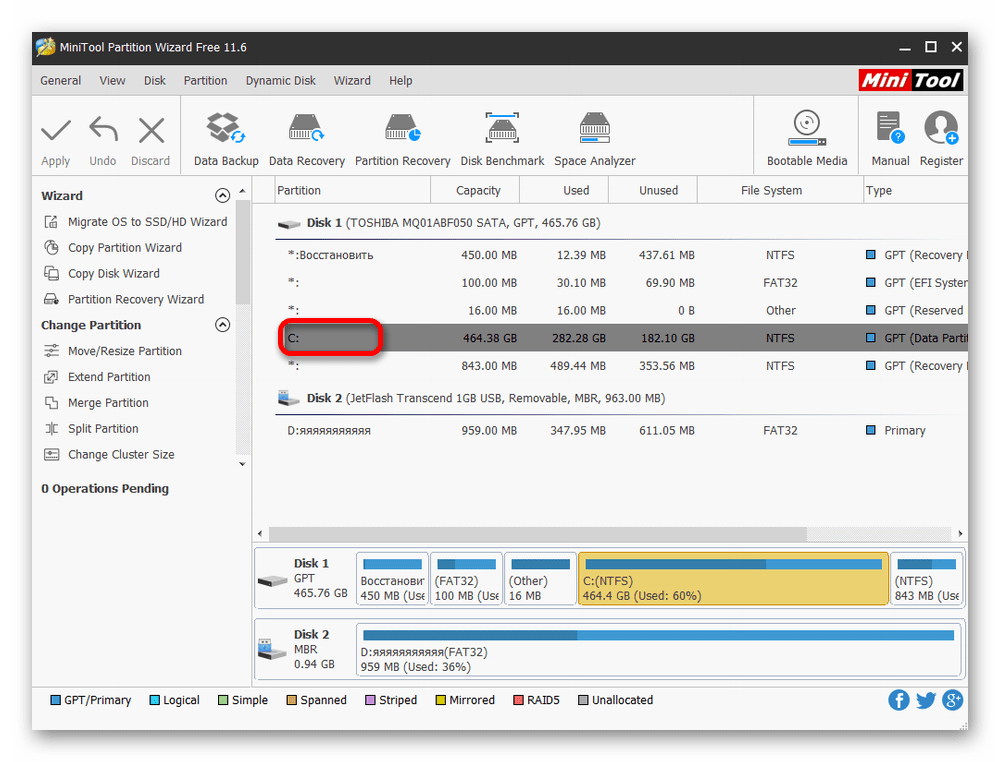
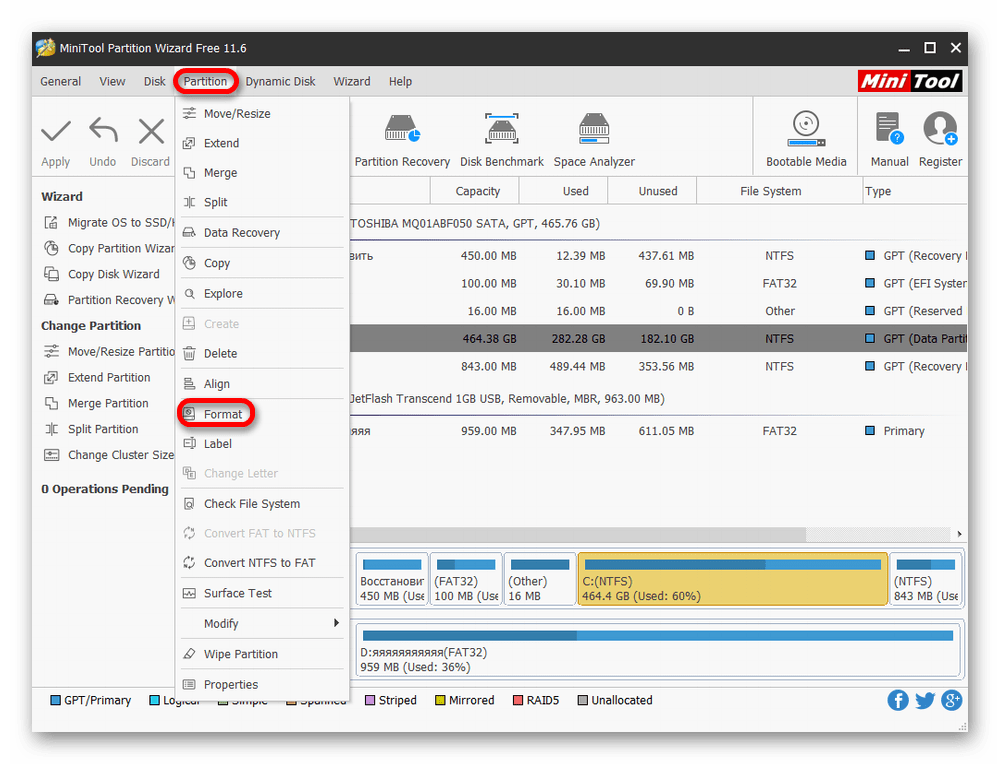
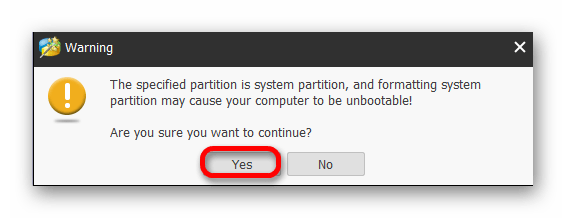
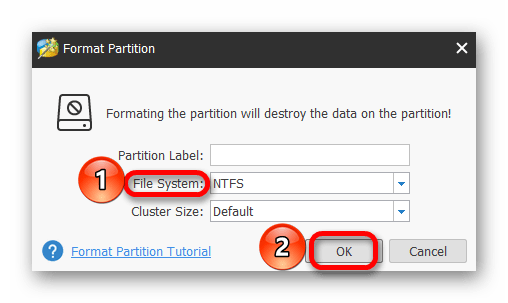

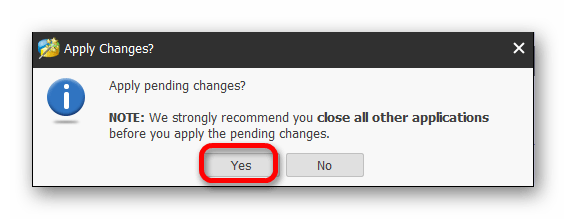
С помощью данной программы можно не только полностью очищать винчестер, но и проделывать другие операции, например, создавать его копии, восстанавливать данные и устранять накопившиеся ошибки.
Способ 3: HDD Low Level Format Tool
Производители утверждают, что HDD Low Level Format Tool производит низкоуровневую обработку, хотя на самом деле она просто позволяет проводить полное удаление данных и очистку носителя. Тем не менее, свои задачи приложение выполняет в полной мере.
Чтобы отформатировать винчестер с помощью программы, нужно выполнить ряд последовательных действий:
-
Запустите приложение, в первом появившемся окне выберите диск для обработки и нажмите кнопку «Continue».


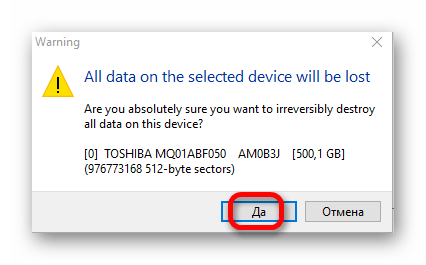
После завершения форматирования HDD останется полностью чистым, то есть на нем нужно создать новую файловую систему. Для этого можно воспользоваться средствами Windows:
- Откройте «Проводник» и щелкните по диску, выбранному для обработки, правой кнопкой мыши.
- Найдите в контекстном меню строку «Форматировать» и кликните по ней.

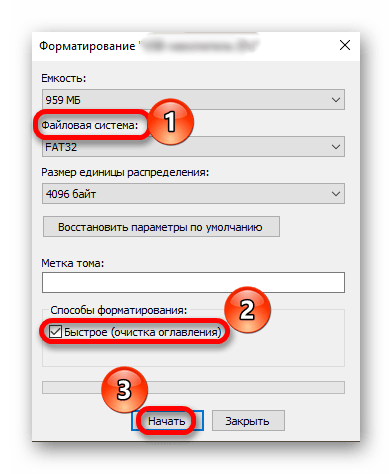
Способ 4: Инструменты Windows
С помощью встроенных стандартных средство ОС Windows также можно качественно отформатировать жесткий диск. Действовать можно как через «Управление компьютером» (процедура описана выше в Способе 3), так и через командную строку. Чтобы начать обработку вторым способом, необходимо выполнить следующие действия:
-
Откройте командную строку: нажмите клавиши Win+R, когда откроется окно «Выполнить», введите команду cmd .
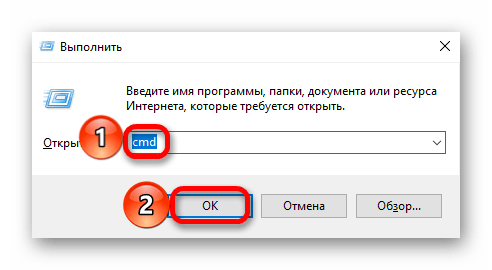
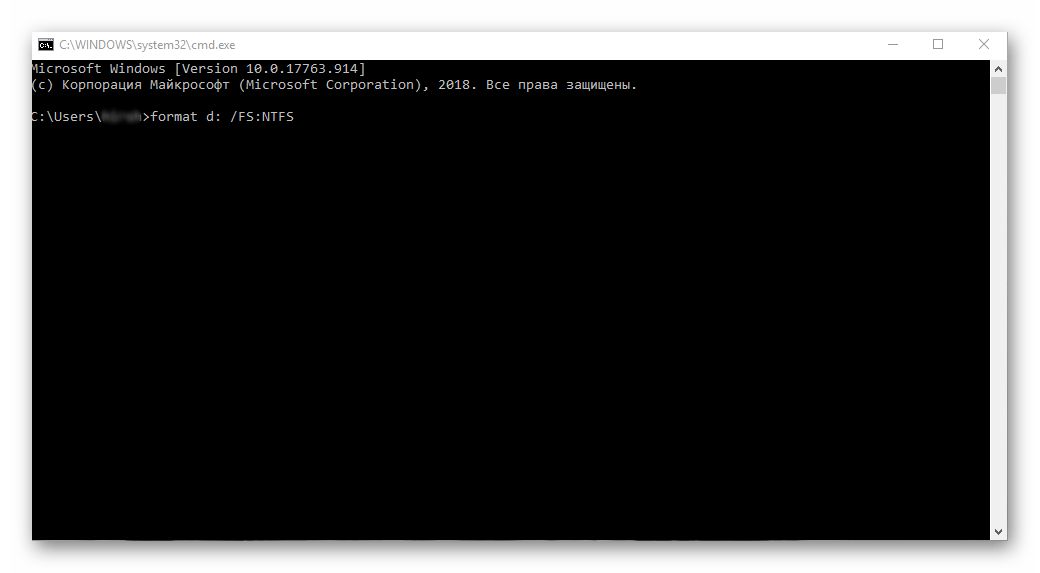
Проводится быстрое форматирование без использования особых настроек, когда нужно очистить HDD от ошибок можно стандартными инструментами Виндовс. Если же жесткий диск поврежден или планируется установка новой ОС, лучше все же прибегнуть к специализированным сторонним приложениям.
Источник: flexcomp.ru
Как провести низкоуровневое форматирование жёсткого диска?
Процесс низкоуровневого форматирования заключается в том, что на поверхность жёсткого диска наносятся сектора и дорожки. Таким образом, на магнитную поверхность наносятся сервометки, которые используются для позиционирования головок диска в качестве служебной информации. Осуществляется этот процесс на специальном оборудовании серворайтере.

Причины форматирования диска на низком уровне
В домашних условиях провести полноценное низкоуровневое форматирование жесткого диска практически невозможно. Поэтому принято считать, что такое специфическое мероприятие производится единожды на заводе производителе. Но для того чтобы имитировать этот процесс дома, существует множество разных способов, например, провести операцию из под DOS, с помощью установочной флешки или произвести обработку специальной программой.
Но прежде чем искать для себя наиболее приемлемый способ, который может сделать домашнее низкоуровневое форматирование, необходимо определить основные причины для его проведения:
- Предотвращение утечки важной или секретной информации. Этот процесс полностью уничтожает всю информацию, содержащуюся на устройстве, в то время как обычное удаляет данные лишь с первого сектора.
- Блокировка секторов винчестера, которые были подвержены повреждениям. Сделать повреждения могут удары, механическое или температурное воздействие. На повреждённые участки информация не сохраняется.
Работа с вспомогательной программой
Для того чтобы сделать такую операцию проще можно скачать программу, которая носит такое название HDD LOW LEVEL FORMAT TOOL. Эта утилита используется не только для форматирования винчестеров. Она также работает с различными интерфейсами и ней можно удалять информацию с флешки. Работает эта программа по следующей схеме:
- Необходимо запустить программу и в появившемся окне отметить Continue for free.
- После этого появится ещё одно окно, в котором будет список со всеми устройствами.
- Когда диск выбран, окно сменится и в нём появится информация. Для низкоуровневого форматирования нужно сделать выбор FORMAT THIS.
- Теперь утилита запустит процесс, но перед ним выдаст сообщение, которое напомнит пользователю о безвозвратности данных. Для продолжения нужно согласиться.
- После низкоуровневого форматирования необходимо сделать обычное (быстрое) через «Мой Компьютер» и выбрать там тип файловой системы.
Форматирование с помощью популярной утилиты Victoria
Кроме программы узкой спецификации, для того чтобы провести форматирование низкого уровня можно использовать утилиту с более широким спектром действия. Одной из таких утилит является Victoria. Возможности Victoria довольно обширны и одной из способностей является низкоуровневое форматирование.
Работать с Victoria можно несколькими способами, а именно загружать с диска, дискеты, флешки или же скачать и установить непосредственно на винчестер компьютера. Для того чтобы пользоваться первыми тремя способами, на накопителях нужно создать загрузочный пакет файлов, который запускается на компьютере под DOS.
Для работы Victoria в имеющейся операционной системе необходимо сначала скачать программу с официального сайта. Для установки программы на устройство нужно запустить от имени администратора файл victoria43.exe.
В открывшемся окне появятся несколько вкладок, в которых программа анализирует все имеющиеся жёсткие диски. Но для того чтобы безвозвратно удалить данные программой victoria, на винчестере для начала нужно выявить участки, которые были повреждены. В этом может помочь вкладка «Тест». Сканирование выявит повреждённые сектора, а чтобы избавиться от них необходимо запустить повторное сканирование, но при этом установить режим Запись (Write). В утилите Victoria этот режим отвечает за безвозвратное удаление (затирание) информации.
Удаление данных через DOS
Но для того чтобы отформатировать винчестер на низком уровне необязательно должна использоваться посторонняя программа со сложным управлением. Это можно сделать и через DOS — с помощью установочного диска с операционной системой.
- Если у вас в наличии загрузочный диск с Windows XP, для начала запускаем его установку. В процессе установки будут предложены все жёсткие диски и их разделы, которые можно отформатировать в DOS-режиме.
- При установке системы с загрузочного диска с ОС Vista дождёмся, когда система предложит выбор диска или его раздела. После нужно вызвать окно «Настройка диска».
- Если нет необходимости менять файловую систему и прочие настройки hdd можно нажать кнопку «Форматировать».
Когда форматирование в режиме DOS будет окончено, система оповестит пользователя и компьютер нужно будет перезагрузить.
К низкоуровневому форматированию необходимо подойти ответственно, чтобы не навредить системе. При этом неважно как именно будет проводиться операция через DOS, с флешки или при помощи программы. К тому следует помнить, что такой процесс полностью и безвозвратно удаляет всю информацию, накопившуюся на винчестере, поэтому перед началом стоит сохранить образ диска для быстрого восстановления.
Источник: instcomputer.ru
Как выполнить низкоуровневое форматирование жесткого диска, флешки
Доброго дня!
В некоторых случаях приходится выполнять низкоуровневое форматирование жесткого диска (например, для «лечения» сбойных секторов HDD, ну или для полного удаления все информации с накопителя, как пример, продаете компьютер и не хотите, чтобы кто-то копался в ваших данных).
Иногда, подобная процедура творит «чудеса», и помогает вернуть к жизни диск (или, например, флешку и пр. устройства). В этой статье хочу рассмотреть некоторые вопросы, с которыми сталкивается каждый пользователь, которому пришлось столкнуться с подобным вопросом. Итак…
1) Какая утилита нужна для низкоуровневого форматирования HDD
Несмотря на то, что утилит подобного рода достаточно много, в том числе есть специализированные утилиты от производителя диска, я рекомендую использовать одну из лучших в своем роде — HDD LLF Low Level Format Tool.
HDD LLF Low Level Format Tool
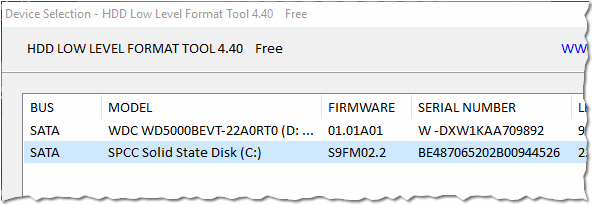
Главное окно программы
Эта программа легко и просто проводит низкоуровневое форматирование накопителей HDD и Flash-карт. Что подкупает, пользоваться ей смогут даже совсем начинающие пользователи. Программа платная, но есть и бесплатная версия с ограниченным функционалом: максимальная скорость работы 50 MB/s.
Примечание . Например, для одного моего «подопытного» жесткого диска в 500 ГБ, потребовалось около 2 часов для проведения низкоуровневого форматирования (это в бесплатной версии программы). Причем, скорость иногда падала значительно меньше 50 MB/s.
- поддерживает работу с интерфейсами SATA, IDE, SCSI, USB, Firewire;
- поддерживает накопители фирм: Hitachi, Seagate, Maxtor, Samsung, Western Digital и др.
- поддерживает форматирование Flash-карт при использовании кардридера.
При форматировании данные на накопителе будут полностью уничтожены! Утилита поддерживает работу с накопителями подключаемые по USB и Firewire (т.е. можно проводить форматирование и возвращать к жизни даже обычные USB-флешки).
При низкоуровневом форматировании будет удалены MBR и таблица разделов (ни одна программа вам не поможет восстановить данные, будьте аккуратны!).
2) Когда выполнять низкоуровневое форматирование, от чего поможет
Чаще всего, подобное форматирование проводят по следующим причинам:
- Самая частая причина — избавиться и провести лечение диска от bad-блоков(плохих и не читаемых), которые значительно ухудшают работоспособность винчестера. Низкоуровневое форматирование позволяет дать «указание» жесткому диску, чтобы он мог отбросить плохие сектора (bad-блоки), заменив их работу резервными. Это существенно повышает работоспособность диска (SATA, IDE) и увеличивает срок работы такого устройства.
- Когда хотят избавиться от вирусов, вредоносных программ, которые нельзя удалить другими методами (такие, к сожалению, встречаются);
- Когда продают компьютер (ноутбук) и не хотят, чтобы в их данных рылся новый владелец;
- В некоторых случаях это необходимо делать, когда вы с Linux системы «пересаживаетесь» на Windows;
- Когда флешка (например) не видна ни в какой-другой программе, и на нее нельзя провести запись файлов (да и вообще, отформатировать ее средствами Windows);
- Когда подключается новый накопитель и др.
3) Пример низкоуровневого форматирования флешки под Windows
Несколько важных замечаний:
- Жесткий диск форматируется аналогичным образом, как и флешка, показанная в примере.
- Кстати, флешка самая обычная, китайского производства. Причина форматирования: перестала опознаваться и показываться в моем компьютере. Тем не менее, утилита HDD LLF Low Level Format Tool ее видела и было решено попробовать ее спасти.
- Проводить низкоуровневое форматирование можно как под Windows, так и под Dos. Многие начинающие пользователи делают одну ошибку, суть ее проста: нельзя проводить форматирование того диска, с которого вы загрузились! Т.е. если у вас один жесткий диск и на нем установлена Windows (как у большинства) — то для начала форматирования этого диска, вам необходимо загрузиться с другого носителя, например с Live-CD (либо подключить диск к другому ноутбуку или компьютеру и уже с него провести форматирование).
А теперь перейдем непосредственно к самому процессу. Буду считать, что утилита HDD LLF Low Level Format Tool у Вас уже скачана и установлена.
1. При запуске утилиты вы увидите окно с приветствием и ценой на программу. Бесплатная версия отличается скоростью работы, поэтому, если у вас не очень большой диск и их не очень много — то для работы вполне хватит и бесплатного варианта — просто нажмите кнопку «Continue for free» (продолжить бесплатно).
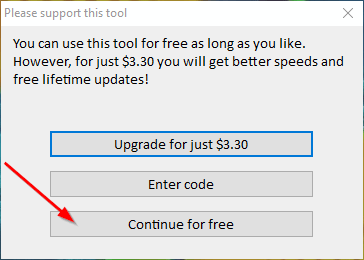
Первый запуск HDD LLF Low Level Format Tool
2. Далее вы увидите в списке все подключенные и найденные утилитой накопители. Обратите внимание, что здесь уже не будет привычных дисков «C:» и пр. Здесь ориентироваться нужно на модель устройства и размер накопителя.
Для дальнейшего форматирования, выберите из списка нужное устройство и нажмите кнопку продолжить « Continue » (как на скриншоте ниже).
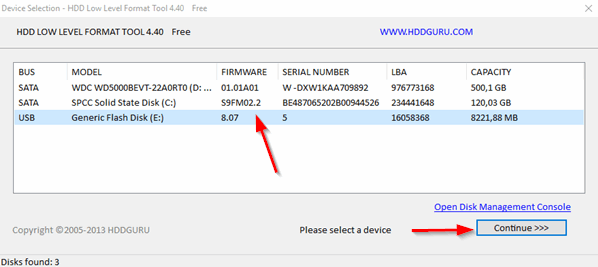
3. Далее перед вами должно появиться окно с информацией о накопители. Здесь можно узнать показания S.M.A.R.T., узнать более подробную информация о устройстве ( Device details ), и произвести форматирование — вкладка LOW-LEVE FORMAT . Именно ее и выбираем.
Чтобы приступить к форматированию — нажмите кнопку Format This Device (форматировать текущее устройство).
Примечание. Если поставите галочку напротив пункта Perform quick wipe — вместо низкоуровневого форматирования будет произведено «обычное».
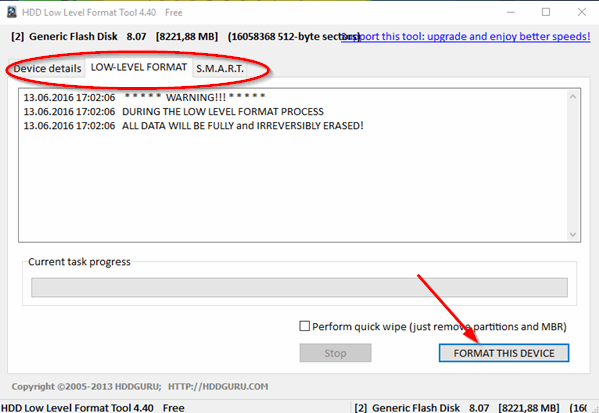
Low-Level Format (форматировать устройство).
4. Затем появиться стандартное предупреждение о том, что все данные будут удалены, проверьте еще раз накопитель, возможно на нем остались нужные данные. Если сделаны все резервные копии документов с него — можете смело приступать…
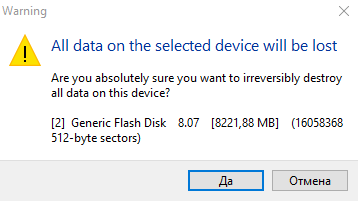
5. Должен начаться сам процесс форматирования. В это время нельзя вынимать флешку (или отключать диск), производить на нее запись (точнее попытку записи), да и вообще не запускать на компьютере никаких ресурсоемких приложений, лучше его вообще оставить в покое пока не будет завершена операция. Когда она будет завершена, зеленая полоска дойдет до конца и станет желтой. После этого можете закрывать утилиту.
Кстати, время выполнения операции зависит от вашей версии утилиты (платная / бесплатная), а так же от состояния самого накопителя. Если на диске много ошибок, сектора не читаются — то скорость форматирования будет низкой и придется ждать достаточно долго…
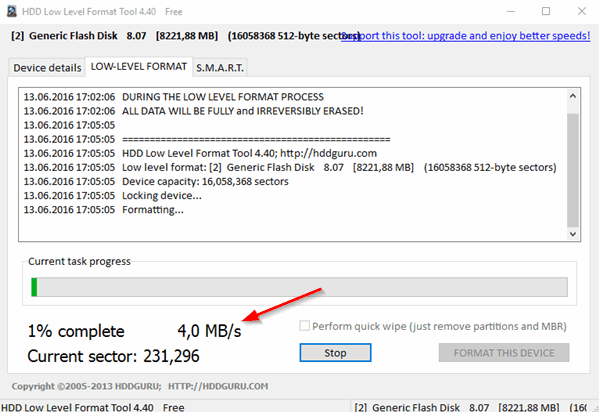
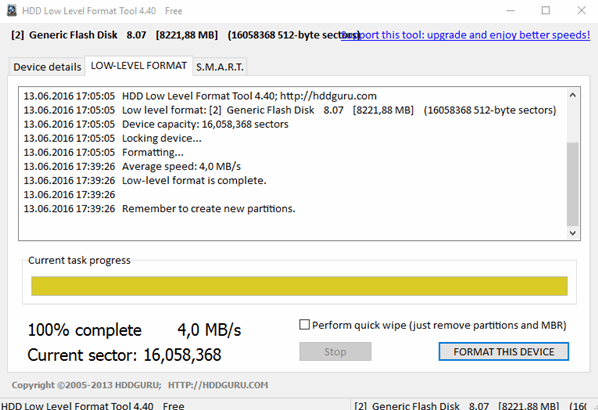
Важное замечание! После низкоуровневого форматирования вся информация на носителе будет удалена, будут размечены дорожки и сектора, записана служебная информация. Но зайти на сам диск вы не сможете, да и в большинстве программ вы его тоже не увидите. После низкоуровневого форматирования нужно провести форматирование высокого уровня (чтобы была произведена запись таблицы файлов). Несколько способов, как это делается, можете узнать из моей статьи (статья уже старая, но до сих пор актуальная): https://pcpro100.info/kak-formatirovat-zhestkiy-disk/
Кстати , самый простой способ форматирования высокого уровня — просто зайти в « мой компьютер » и нажать правой кнопкой мышки по нужному диску (если он, конечно, виден). В частности, моя флешка стала видна после проделанной «операции»…
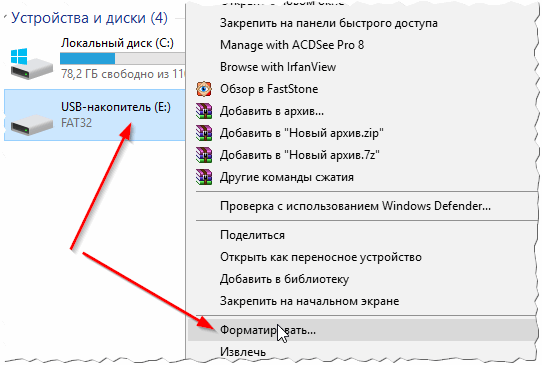
Далее останется только выбрать файловую систему (например NTFS, так как она поддерживает файлы больше 4 ГБ), написать название диска (метка тома: Flash drive, см. на скриншот ниже) и начать форматирование.
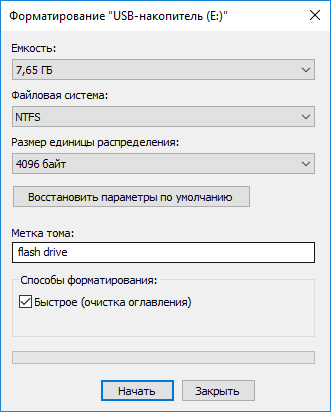
После проделанной операции, накопителем можно начать пользоваться в обычном режиме, так сказать «с чистого листа»…
На этом у меня все, Good Luck
Источник: pcpro100.info
Низкоуровневое форматирование жесткого диска

Доброго времени суток, рад видеть вас на своем сайте! Сегодня довольно интересная тема, которая актуально и может понадобиться вам в дальнейшем при эксплуатации жесткого диска — это низкоуровневое форматирование. Для низкоуровневого формата жесткого диска воспользуемся специальной программой.
Для чего нужно низкоуровневое форматирование жесткого диска
Итак, что же из себя представляет низкоуровневое форматирование жесткого диска, и зачем же это нужно:
- Удаление всей информации без возможности восстановления. Внимание все ранее удаленные файлы с жесткого диска с большой вероятностью можно вернуть, даже после обычного форматирования можно восстановить фотографии и другие личные документы. Поэтому если хотите продать жесткий диск, то рекомендуюм сделать низкоуровневое форматирование. Что бы полностью удалить конфиденциальную информацию без возможности восстановления.
- Разметка битых секторов в неиспользуемый раздел. Если ваш жесткий диск трещит, не сразу определяется, и попросту глючит, то низкоуровневый формат может вам помочь. Он отметит плохие сектора, и они в дальнейшем не будут использоваться в системе.
- Профилактика при покупке жесткого диска, если вы недавно купили жесткий диск, то рекомендую вам тоже сделать низкоуровневый формат.
Вот и разобрались в плюсах такого метода форматирования, а как делать его правильно, и какая программа нам поможет, скоро узнаем! Неважно какой марки жесткий диск: Seagate, WD, Samsung или любой другой — низкоуровневое форматирование проходит одинаково удачно.
Как узнать стоит ли делать его делать
Для проверки и диагностики битых секторов используют программу Victoria. С помощью нее можно узнать о текущем состоянии жесткого диска. Скачать ее можно здесь.
Внимание! Если у вас один HDD и на ней система, то это операция опасно! Вплоть до вывода HDD из строя. Более подробно здесь .
Программа для правильного низкоуровневого форматирования жесткого диска
Использовать программу будем HDD Low Level Format Tool название говорит само за себя — это программа разрабатывалась только для низкоуровневого форматирования жесткого диска под Windows, скачать ее можно ниже:
Программа не требует установки, после ее запуска она готова к работе, язык интерфейса — на английском, но пользоваться ей очень просто. Я написал подробную инструкцию с картинками, так что точно разберетесь.
1. Запускаем программу и выбираем жесткий диск, который нужно отформатировать, нажимаем «Continue >>>»

2. Заходим во вторую вкладку «LOW — LEVEL FORMAT«, не забываем ставить галочку, и нажимаем «FORMAT THIS DEVICE«

3. Появиться предупреждение, о том что вся информация на диске будет утеряна, соглашаемся на формирование.

Внимание не трогайте жесткий диск во время форматирования, дождитесь конца операции.
Процесс форматирования показан на индикаторе. Надо чуть-чуть подождать и все будет готово!

После завершения форматирования индикатор поменяет цвет, операция завершена. Вот и все! Мы сделали низкоуровневое форматирование жесткого диска.
Внимание! Вы делайте дефрагментацию на компьютере? Не знаете, что это такое читаем: дефрагментация диска — разгоняем жесткий диск!
Еще кое-что важное, чистим жесткий диск от мусора, как я удалил 20 гигов лишнего хлама на жестком, читаем тут.
- Panda Free Antivirus 2015 — бесплатный защитник для компьютера.
- Установить флеш плеер на компьютер — ускоряем браузер и загрузку видео онлайн.
- Скачать стандартные игры Windows 7 — лучшие мини-игры для вашего компьютера.
Источник: www.burn-soft.ru